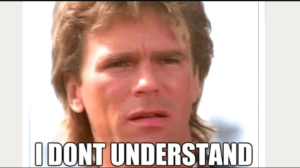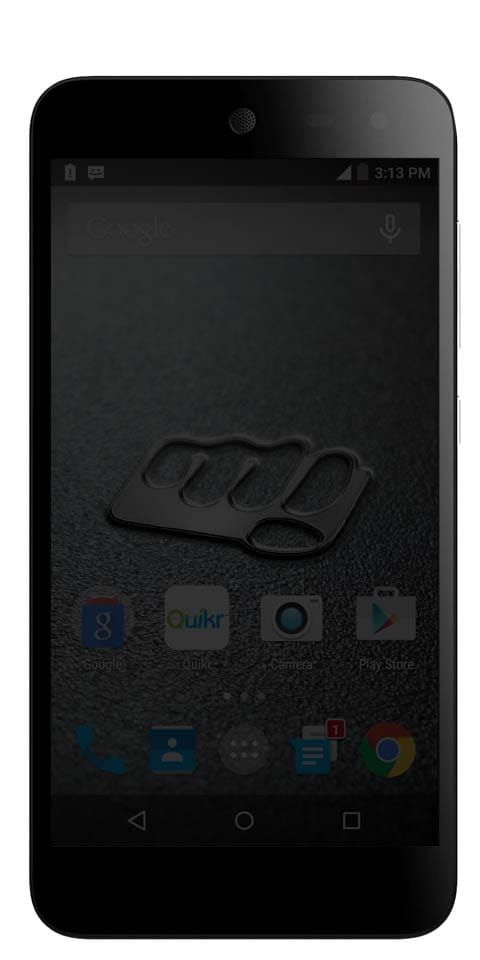Како исправити оштећене грешке базе података у оперативном систему Виндовс 10

Мени Старт је заправо једна од најчешћих компоненти на Виндовс 10 који такође може да пукне. Углавном, Виндовс претрага, а такође и трака задатака могу се срушити. Ови проблеми су заиста чести, јер Мицрософт заправо има наменски алат за решавање проблема у менију Старт. У овом чланку ћемо разговарати о томе како исправити грешке у оштећеним базама података у оперативном систему Виндовс 10. Почнимо!
Овај алат не решава увек било који проблем који имате заједно са Старт Мену (Старт менијем). Али, моћи ће да идентификује један или више разлога који могу узроковати проблем. Један од таквих разлога је тај што је „База плочица оштећена“. То заправо може довести до тога да мени Старт не ради. Или иконе плочица такође нестају.
Као што знате, мени Старт у оперативном систему Виндовс 10 је заиста стабилно искуство. Али, постоје случајеви када и она може наићи на неке проблеме, баш као и да буде оштећена. Ако ваш рачунар пролази кроз исти проблем, ви сте дошли на право место, јер ће вас овај пост упутити како можете да поправите грешку „Подаци плочице су оштећени“.
Даље
Овакав проблем је заиста чест међу већином корисника Виндовс 10 система. Овакав проблем спречава правилно функционисање менија Старт и никакво тапкање тастера на тастатури или миш такође неће решити проблем. То је неопходно поправити, јер је мени Старт потребан за исправно функционисање оперативног система. А такође, иако постоји много начина за кретање кроз мени Старт, то може постати прилично проблематично.
Чак и ако успете да отворите мени „Старт“, могућност додиривања апликација да би их отворили не долази у обзир и морате да решите проблем. Не брините због потенцијалних исправки наведених у овом посту, такође није тешко следити. Можете да покушате да покренете алатку за решавање проблема у менију Старт или да покренете алатку ДИСМ. Могли бисте такође ресетовати фасциклу за Тиле Датабасе или такође поново регистровати Виндовс 10 мени „Старт“. За више детаља, само погледајте сваку од доле наведених опција.
Како исправити грешку у оштећењу базе података у оперативном систему Виндовс 10

Нова датотека базе података плочица
Ако алатка за решавање проблема са менијем Старт не успе да поправи базу података, тада ћете то морати да урадите ручно. Постоје заправо две ствари које можете испробати; само копирајте нову базу података од новог корисника. Или га можете копирати са друге машине. Очигледно је да желите да покушате да га прескочите од новог корисника пре него што потражите додатну Виндовс 10 машину.
На вашем систему морате створити потпуно новог корисника, а затим се пријавити на њега. Крените на следећу локацију.
коришћење процесора аваст услуге
C:Users ewUserAccountAppDataLocalTileDataLayer
Само копирајте директоријум База података, а затим га налепите негде где вам је прилично лако приступити. Даље, само се вратите на свој кориснички рачун (онај заједно са оштећеном базом података плочица). Сада морате да дођете до следеће локације.
C:UsersUserNameAppDataLocalTileDataLayer
Овде ће такође бити још један фолдер базе података. Само га преименујте у нешто друго, нпр., База података. стари, а затим само налепите директоријум База података који сте копирали са другог корисничког налога на горенаведену локацију. Мени „Старт“ ће такође бити враћен на подразумеване вредности, али ће такође поново почети да ради.
Ако директоријум базе података новог корисничког налога не функционише. Затим само покушајте да преузмете ову исту фасциклу из другог система Виндовс 10 који има потпуно функционалан мени Старт.
Поправак покретања система Виндовс 10
Поправка покретања система Виндовс 10 можда ће бити у стању да поправи мени Старт, а затим и оштећену базу података плочица. Поправку покретања можете покренути и из апликације Подешавања. Идите на Ажурирање и безбедност> Опоравак, а затим додирните Поново покрени под Напредно покретање. На екрану Напредно покретање морате да одете на Решавање проблема> Напредне опције> Поправак покретања.
Баш тако, ако имате инсталациони диск за Виндовс 10, можете га повезати и одабрати опцију Поправак.
Ресетујте Виндовс 10
Ово није ничија омиљена опција поправљања, међутим, ако све друго закаже, ресетовање Виндовс 10 ће заправо решити проблем. Ако не желите да ресетујете Виндовс 10, проверите да ли нови кориснички налог заиста има функционалан мени Старт. А мигрирајте и свој тренутни кориснички рачун на нови.
Покушајте да покренете ДИСМ алат
Можете и ви да покренете ДИСМ алат како бисте помогли да се исправи грешка у оштећењу базе података плочица. Користећи овај уграђени алат, момци имате много опција као што су / СцанХеалтх, / ЦхецкХеалтх, а такође и / РестореХеалтх.
- Прво, морате отворити Цомманд Промпт са администраторским привилегијама.
- Затим откуцајте следеће наредбе, а затим притисните тастер Ентер одмах након што откуцате сваку од њих:
- Дисм / Онлине / Цлеануп-Имаге / ЦхецкХеалтх
- Дисм / Онлине / Цлеануп-Имаге / СцанХеалтх
- Дисм (.) Еке / Онлине / Цлеануп-имаге / Ресторехеалтх
- Немојте само затварати прозор ако поступак траје неко време, јер ће вероватно требати неколико минута да би се завршио.
- Када то учините, само проверите да ли је успео да поправи оштећени мени Старт или не.
Покушајте да поново региструјете Виндовс 10 мени „Старт“
- Притисните Вин + Кс и изаберите Виндовс ПоверСхелл (опција Админ у менију.
- Након што отворите ПоверСхелл, а затим извршите ову наредбу: Гет-АппКСПацкаге -АллУсерс | Фореацх {Адд-АппкПацкаге -ДисаблеДевелопментМоде -Регистер $ ($ _. ИнсталлЛоцатион) АппКСМанифест.кмл}
- Сада сачекајте док се наредба не изврши, а затим погледајте да ли је проблем решио заједно са Старт Мену-ом или не.
Поред базе података плочица постоји и корумпирана грешка, а ако имате и других проблема везаних за систем који на вашем Виндовс 10 рачунару имају одређена решења. Заправо постоји решење једним кликом познато под називом Ресторе (Обнављање) које можете покушати да поправите. Овај програм је корисна алатка која може поправити оштећене регистре и такође оптимизовати укупне перформансе рачунара. Поред тога, он такође чисти рачунар од нежељених или оштећених датотека.
баците кокице на хромцаст
То вам заправо помаже да уклоните све нежељене датотеке са свог система. Ово је у основи решење које вам је доступно уз само један клик. Једноставан је за употребу, јер је једноставан за употребу. За комплетан сет упутстава за преузимање и употребу, погледајте кораке у наставку.
Кораци
Сада извршите потпуно скенирање система помоћу програма Ресторо. Ако то желите, следите упутства у наставку.
- Укључите рачунар. Ако је већ укључено, мораш рестарт
- После тога, БИОС екран ће се такође приказати, али ако се Виндовс скочи, поново покрените рачунар и покушајте поново. Када сте на екрану БИОС-а, поновите притисак Ф8 , чинећи то Напредна опција појављује.
- Да бисте се кретали по Напредна опција користите тастере са стрелицама, а затим одаберите На сигурном Режим са умрежавањем затим удари
- Па, прозори ће сада учитати На сигурном Режим са умрежавањем.
- Додирните и држите оба тастера Р. кључ и Виндовс тастер.
- Ако је исправно урађено, онда Виндовс Рун Бок појавиће се.
- Морате откуцати УРЛ адресу у дијалошком оквиру Рун, а затим додирнути Ентер или кликнути ОК.
- Након тога ће преузети програм. Сада сачекајте да се преузимање заврши, а затим отворите покретач да бисте инсталирали програм.
- Када је поступак инсталације завршен, покрените Ресторо да бисте извршили потпуно скенирање система.
- По завршетку скенирања само додирните Исправите, очистите и оптимизујте одмах дугме .
Закључак
Добро, то је било све народе! Надам се да вам се свиђа овај чланак и да ће вам такође бити од помоћи. Пошаљите нам своје повратне информације о томе. Такође ако имате додатних питања и проблема везаних за овај чланак. Затим нас обавестите у одељку за коментаре испод. Ускоро ћемо вам се јавити.
Желим ти леп дан!
Такође погледајте: Да ли Убисофт забрањује Раинбов Сик Опсадне играче?